Résumé de l'IA
Vous souhaitez adapter le champ PayPal Commerce au style de votre site ? Ce guide explore les options de personnalisation disponibles pour l'addon WPForms PayPal Commerce, de l'ajustement de la taille des champs et des boutons à la modification des couleurs.
Ce tutoriel vous montrera comment personnaliser le champ PayPal Commerce dans WPForms.
Dans cet article
Exigences: Pour utiliser l'addon PayPal Commerce pour WPForms, vous aurez besoin de :
- Un niveau de licence Pro ou supérieur
- Un compte PayPal Business
- Pour installer la dernière version de WPForms afin d'atteindre la version minimale requise pour l'addon PayPal Commerce
- Créer un formulaire avec l'intégration PayPal Commerce
Avant de commencer, vous devez d'abord vous assurer que WPForms est installé et activé sur votre site WordPress. Une fois que vous avez vérifié votre licence, vous pouvez installer et activer l'addon PayPal Commerce.
Note : Veillez à désactiver le module complémentaire PayPal Standard si vous l'avez installé. Les deux modules PayPal ne peuvent pas être utilisés en même temps.
Personnalisation du champ PayPal Commerce
Plusieurs options sont disponibles pour paramétrer l'apparence de vos formulaires de paiement. Pour accéder à ces options dans le générateur de formulaires, sélectionnez le champ PayPal Commerce et allez dans Options de champ " Avancées ".
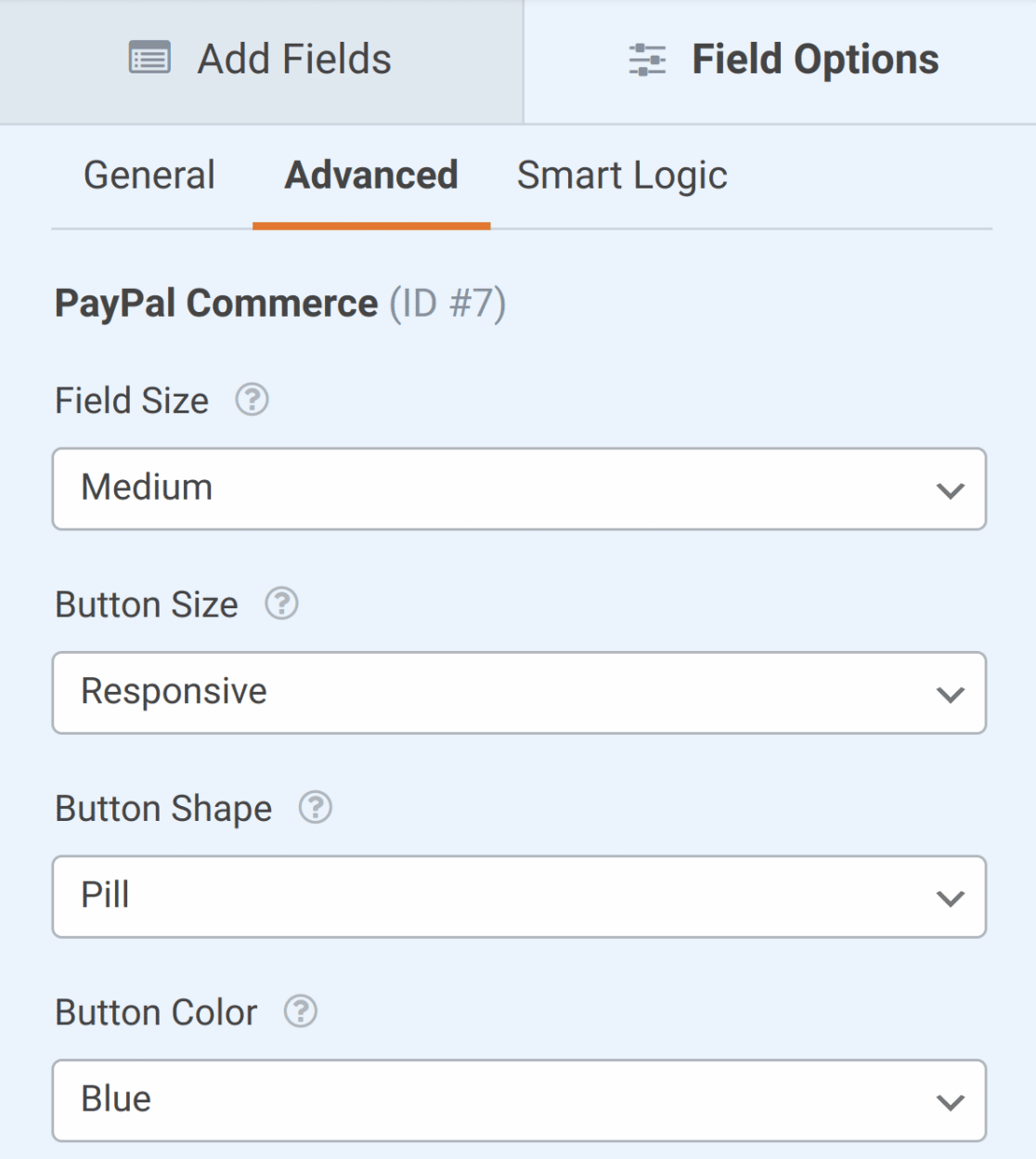
Les options de personnalisation disponibles sont les suivantes :
Remarque : le champ PayPal Commerce et le bouton PayPal inclus peuvent être modifiés pour mieux s'adapter à l'apparence de votre site.
Toutefois, si vous souhaitez personnaliser davantage votre formulaire, vous pouvez le faire à l'aide d'une feuille de style CSS.
Taille du champ
L'option Taille du champ vous permet de définir la largeur relative des données incluses dans le champ PayPal Commerce. Vous pouvez choisir entre les tailles Petite, Moyenne et Grande, la Grande prenant toute la largeur disponible de votre formulaire.
Choisissez une valeur dans la liste déroulante Taille du champ pour sélectionner la taille que vous souhaitez utiliser.
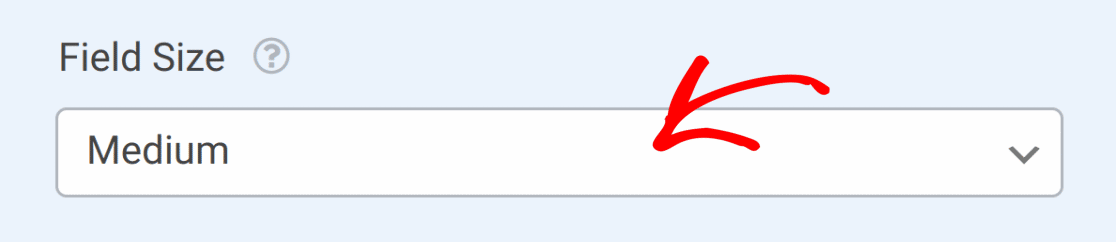
Taille du bouton
Cette option définit la taille du bouton PayPal affiché lorsque le crédit PayPal est choisi comme mode de paiement ou lorsque les paiements récurrents sont activés.
Outre les options Petit, Moyen et Grand, il existe une option Réactif, qui redimensionne le bouton en fonction de la taille de l'écran de l'appareil.
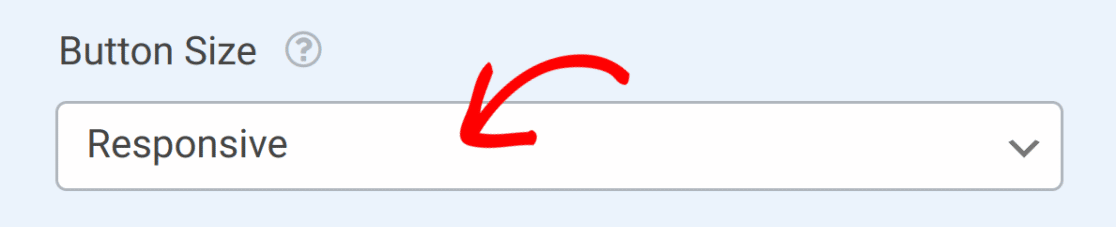
Forme du bouton
Cette option vous permet de choisir entre une forme de pilule ou de rectangle pour le bouton PayPal.

Couleur du bouton
Si vous souhaitez modifier la couleur du bouton PayPal, plusieurs styles sont disponibles. Pour afficher les styles disponibles et sélectionner celui que vous préférez, cliquez sur la liste déroulante Couleur du bouton.
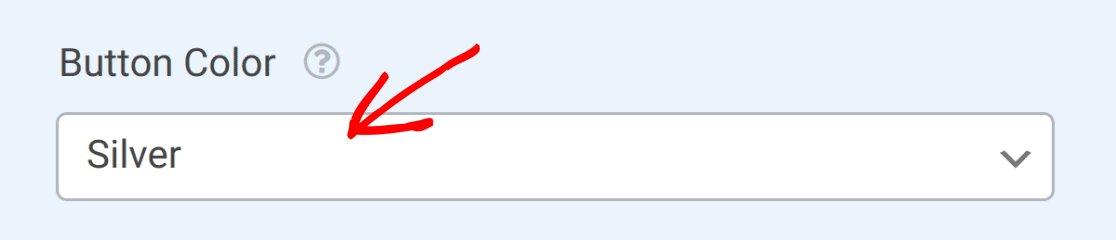
Le style de bouton sélectionné est visible dans le générateur de formulaires et dans l'aperçu du formulaire.
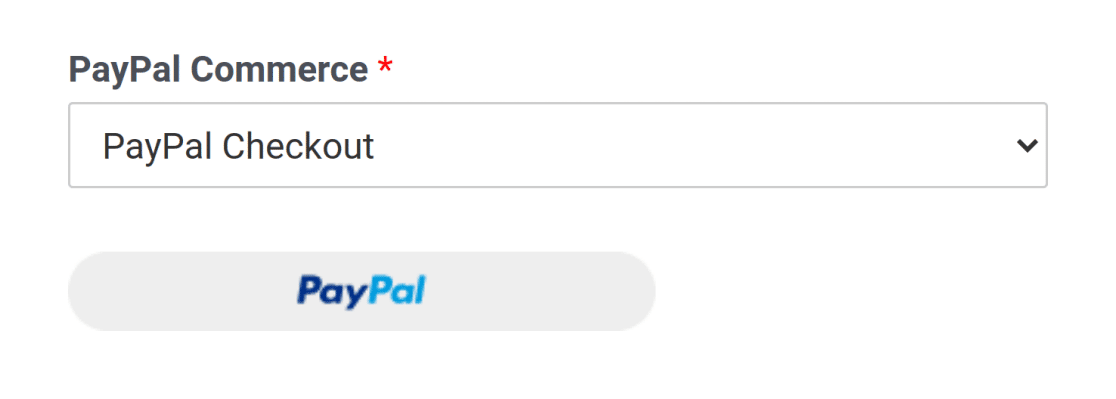
Voilà, c'est fait ! Vous savez maintenant comment personnaliser le champ PayPal Commerce avec WPForms.
Ensuite, vous voulez découvrir comment ajouter encore plus de styles à vos formulaires ? N'oubliez pas de consulter notre tutoriel sur le stylisme des formulaires pour plus de détails.
